Újabb nagyfrissítésekkel rukkolt elő a Microsoft Windows 11 operációs rendszere, amelyek egyszerre hoznak izgalmas mesterséges intelligencia alapú funkciókat és sajnos néhány kellemetlen hibát is a felhasználóknak. Mit érdemes tudni a legfrissebb 25H2, 24H2 és kumulatív csomagokról? Ebben a cikkben összefoglaljuk a legfontosabb újdonságokat, a jelentkező problémákat, valamint hasznos tippeket, hogy könnyebben boldogulj a frissítés után.
Fájlkezelő és asztali akadozások – gondok az 25H2 frissítés után
A Windows 11 25H2-es verziójával sajnos nem minden ment zökkenőmentesen: sok felhasználó tapasztalja, hogy a Fájlkezelő összeomlik, vagy akár mappák megnyitása is sikertelenné válik. Emellett az asztali parancsikonok és az oldalsáv, azaz a „navigation pane” akadozni kezd; ez pedig a mindennapi munkamenetek megszakadásához, termelékenységi veszteségekhez vezet.
Tömeges panaszokat küldenek a fórumokon és közösségi oldalakon, ám a Microsoft hivatalos javítást még nem adott ki. A helyzet ugyan bosszantó, de nem minden felhasználót érint – mindenképp érdemes utánanézni, hogy érint-e téged a probléma, és ideiglenesen kerülni a Fájlkezelő kritikus műveleteit, vagy alternatív szoftvert használni.
AI funkciók új dimenzióban: „Click to Do” és intelligens keresés a Fájlkezelőben
A Microsoft nem csak a hibákat hozta, hanem remek újítást is:
- „Click to Do” funkció: Az új AI-bővítmény lehetővé teszi, hogy a helyi fájlokon kontextus-érzékeny AI műveleteket hajts végre, például dokumentumok összefoglalását vagy képszerkesztést közvetlenül a Fájlkezelőből.
- Természetes nyelvű Windows Search: Kérdéseket adhatsz meg szinte úgy, mintha egy emberhez beszélnél („Mutasd a prezentációhoz tartozó fájlokat”), és az AI segít gyorsan megtalálni a megfelelő tartalmat.
Ez a funkciók jelenleg elsősorban a Copilot+ PC-ken érhetők el, amelyek erős NPU-kkal (45+ TOPS) rendelkeznek, de idővel szélesebb körben is elérhetővé válhatnak. Érdemes szemmel tartani a fejlesztéseket, hiszen rengeteg időt spórolhatnak meg a munkában vagy az otthoni használat során.
Új „Advanced Settings” – haladó beállítások a Windows 11 beállítások között
Kis túlzással mondhatjuk, hogy a Windows beállításai egyre okosabbak lesznek – és most már haladó beállításokkal is bővülnek. Az egykori „Fejlesztőknek” szekció újragondolásaként érkezik az „Advanced Settings”, amely például lehetővé teszi a MAX_PATH korlát feloldását a Win32 API-kban, vagyis a 260 karakteres elérési út korlát eltűnhet, így még mélyebb és összetettebb mappastruktúrákkal is könnyedén dolgozhatunk.
Továbbá az új beállításokból közvetlenül ki-, illetve bekapcsolhatóak a virtuális munkaterületek, mint a Containers, Sandbox, WSL2 vagy Docker támogatás. Ezek jelenleg főként Windows Server előzetes verziójában érhetők el, de hamarosan az átlagos Windows 11 felhasználók számára is várható a megjelenés.
Hogyan kerülheted el a rettegett kék képernyős hibákat (BSOD)?
Frissítés után fontos, hogy készen állj a lehetséges problémákra is. A Microsoft most egy részletes, lépésről-lépésre vezető hibaelhárítási táblázatot tett elérhetővé, ahol megismerheted, hogyan azonosíts hardver- és illesztőprogram konfliktusokat (például memória-teszt vagy merevlemezellenőrzés), milyen lépések segíthetnek szoftveres problémák feltárásában (mint a frissítések visszavonása vagy a tiszta indítás), illetve hogyan használhatod a minidump elemzéseket és a Windows Recovery Environment-et a gondok orvoslására.
Ez a támogatói anyag nagy segítség, ha váratlan hibával találkozol, és gyorsabb megoldást szeretnél találni.
Telepítés után kötelező teendők – hogy a rendszered hibamentesen fusson
Amennyiben most frissítetted vagy telepítetted újra a Windows 11-et, ne felejtsd el az alábbi lépéseket:
- Telepítsd a legfrissebb rendszer- és biztonsági frissítéseket – ezek javítanak hibákat és erősítik a védelmet.
- Frissítsd a gyártói illesztőprogramokat (chipset, grafika, hálózat), hogy stabilabb és gyorsabb legyen a működés.
- Aktiváld a Windows Defender, a tűzfal és a BitLocker biztonsági beállításokat, hogy a rendszered védve legyen a támadásokkal szemben.
- Használd a power user cmd vagy PowerShell parancsokat az energia-, megjelenítési és adatvédelmi opciók finomhangolására.
- Állítsd be Microsoft fiókod szinkronizációját és többfaktoros azonosítást (MFA), így adataid kevésbé lesznek sebezhetőek.
Az új Outlook váltásának lehetősége a beállításokban
A legújabb Windows 11 buildben egyszerűsödött a váltás a régi és az új Outlook alkalmazás között: a Beállítások → Alkalmazások → „Windows új Outlook” menüpontban egy kapcsoló segítségével válthatunk. Ez különösen jól jön vállalati vagy otthoni környezetben, ahol sokféle felhasználói igény van, és gördülékenyebb, rugalmasabb élményt tesz lehetővé.
Összegzés – AI varázs és kihívások
A Windows 11 frissítései egyre több mesterséges intelligencia-alapú megoldást hoznak, amelyek kényelmesebbé és hatékonyabbá teszik a számítógépezést. Ugyanakkor a nagyobb frissítések hullámaibe néha hibák is becsúsznak, amelyek kiemelik a tesztelés és a körültekintő telepítés fontosságát. Ha figyelembe veszed a cikkben leírt problémákat és tippeket, jobb eséllyel kerülheted el a kellemetlenségeket, és teljes mértékben kiaknázhatod a Windows 11 újdonságainak előnyeit.
Forrás: a Microsoft hivatalos oldalán közzétett információk alapján
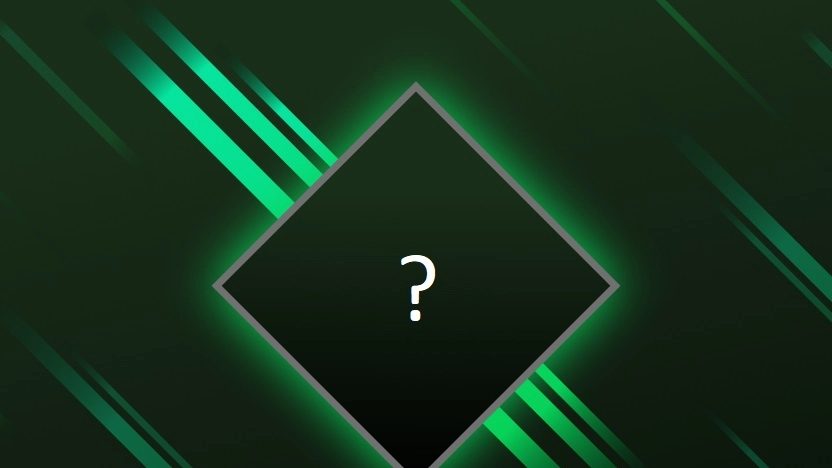


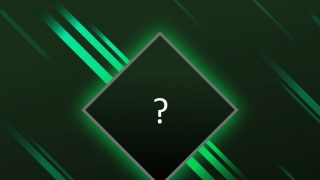
Hozzászólások
-